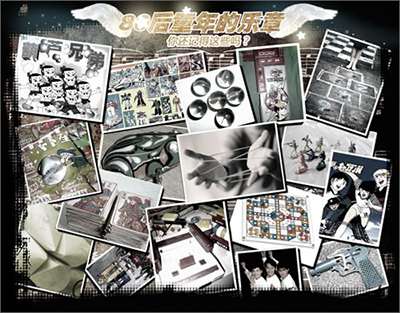萬盛學電腦網 >> 媒體工具 >> 彩影怎麼制作明信片
彩影怎麼制作明信片
現在,說到童年的回憶,大家不約而同想起的,就是各種各樣的動畫片。今天,小編就來跟大家分享彩影制作明信片教程,將各種動畫片都納入其中,好好回憶一番童年!
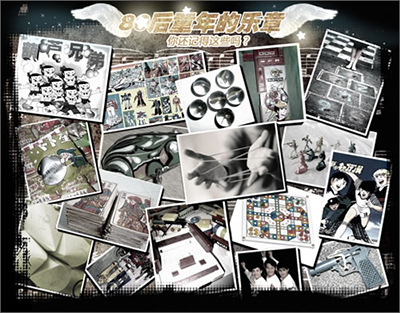
彩影制作明信片
讓我們開始一起動手制作吧,放心,步驟很簡單,彩影本身已經非常人性化!
1. 首先啟動軟件“彩影”,點擊菜單欄的“相片文件”主菜單,在彈出的菜單中點擊“新建拼貼畫板”,或者直接按快捷鍵“Ctrl+N”,設置拼貼畫板的大小、背景顏色、透明度,如圖2。
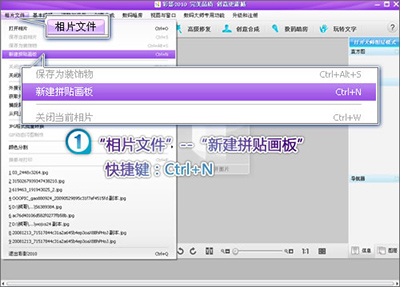
彩影制作明信片
2. 打開一張選好的背景,因為彩影支持多窗口同時編輯,所以可以很方便靈活地把打開的背景直接用鼠標左鍵拖到拼貼畫板上,輕松省事!如圖3。

3. 選中背景四個邊角的圓節點,拖拉大小以適應拼貼畫板的大小,可以按住鍵盤“Shift”鍵同時拉動節點即可進行等比例縮放,這樣可以避免背景變形,如圖4。
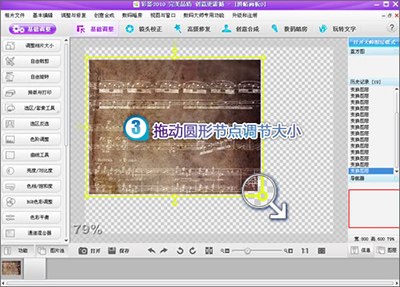
彩影制作明信片
4. 背景好了,我們再用彩影一次性打開所有童年的各種玩具、游戲、零食、看過的動畫、電視等照片,方法是在彩影的打開圖片對話框,一次性多選所有照片即可。然後用類似上面加背景的方法,用鼠標直接拖動打開的照片到畫板就行了,如圖5。
所有照片拖放過去後,難免有些就重疊在一起了,換做普通入門級軟件,要選中遮擋在後面的照片或調整上下順序就相當麻煩和耗時了,不必困惑,彩影已經幫我們想到這點了,如圖5中右邊所示,軟件提供了專業級軟件才具備的圖層管理功能,通過圖層欄的圖層列表,你可以通過照片縮略圖快速找到需要的照片,點擊即可自動選中。你甚至還可以選中縮略圖並按定鼠標左鍵上下拖動,來決定照片的遮擋前後順序。有了這些人性化的功能,我們的創作就非常便捷了!
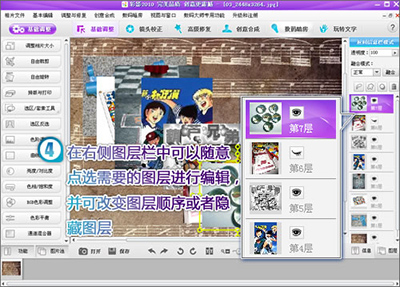
彩影制作明信片
5. 利用圖層欄的便捷性,我們還可以實現每個圖層的更多編輯功能,非常的靈活實用。比如,為了讓照片更像一張張小相片擺放著,我們先調整好照片的大小,然後使用圖層欄上的“描邊”和“陰影”功能,設置適當的參數,如圖6,讓照片更有立體感,更像一張張小相片。還可以點擊小相片最頂部的圓節點,讓小相片旋轉一定角度,看起來更像隨意擺放的樣子。使用上面介紹的用鼠標上下拖動圖層列表的縮略圖,我們還可以很方便地制作各個小相片合理的錯位疊加等效果。
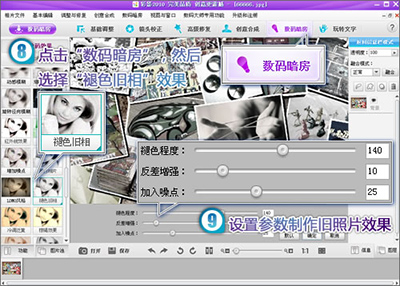
6. 最後在圖片編輯區點擊鼠標右鍵,在彈出的菜單中選擇“融合所有圖層”,如圖7,把所有圖層融合成一張圖片,這樣會更利於後面的整體編輯。因為每個人的童年都不廉價,所以接下來我還會使用更多技巧打造更能讓我們產生共鳴的高級效果!
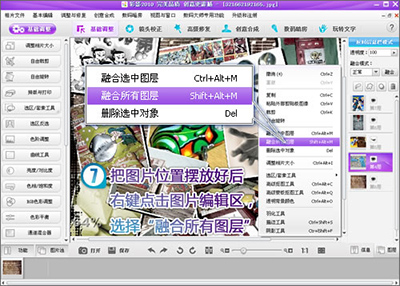
彩影制作明信片
7. 因為是要制作懷舊的效果,所以我們點擊主界面頂部導航欄的“數碼暗房”按鈕,然後在左邊的功能側欄中點擊“褪色舊相”效果,滑動參數滑桿預覽並選擇自己最喜歡的舊照感覺。如圖8。
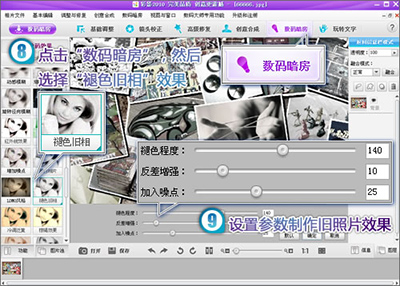
彩影制作明信片
8. 為了突出圖片中心,讓圖片更富感情,我們可以在圖片上加個蒙板:點擊導航欄的“創意合成”,在左邊功能側欄,選擇“特色蒙板照”,背景顏色選黑色,然後選擇一個合適的蒙板,最後點擊圖片編輯區下方的“確認應用”大按鈕完成,如圖9。

9. 顯然,沒有文字是不行的,文字可以表達我們的情感,所以接著就是添加文字。點擊導航欄的“玩轉文字”,我們可以在左邊的功能側欄裡輸入文字,彩影的文字功能是我見過功能最強的,你幾乎可以設置任何能想到的各種參數,在這裡我做了個描邊和使用圖案填充文字,如圖10。
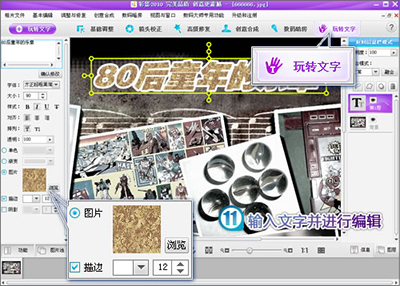
彩影制作明信片
10. 最後,追求完美,做最後的修飾工作,加上一些裝飾物品,進一步增加視覺效果。再次點擊“創意合成”,在左邊功能側欄點擊“趣味裝飾物”按鈕,彩影同樣提供了大量裝飾物,其特色是彩影的裝飾物制作上更專業精美,而且質量都很高。在這裡我選擇了一對翅膀,擺在文字兩旁,還加入一些星星到標題上,經過巧妙地搭配,可以制作出更多意想不到的藝術效果!如圖11。
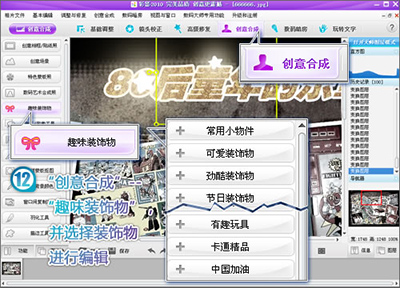
彩影制作明信片
制作完畢!至此,我已經實現心目中的所有夢想效果了,相信將這個高品質的作品作為明信片送給我的老同學、老朋友們,他們也應該會滿意的:)
另外,小編送給您的這篇教程您滿意嗎?希望大家以後可以用這個方式找回以前的美好時光。如果現在長大的你已經獲得幸福,那麼就像小虎隊曾經唱的那樣,讓我們打開夢想的天窗讓它更美好;但如果你現在還依然迷茫奮斗中,那麼別洩氣,因為迎著風聲愈大,我們的歌聲愈高亢!